PDFファイルのフォント埋め込み確認方法はこちら
データの作り方
印刷用データ作成の
基礎注意点
印刷用データ作成に必要な基本知識についての説明です。
印刷できる拡張子
PSD形式(.psd)
Photoshop、Comicstudio、CLIP STUDIO PAINT、MediBang Paint、FireAlpacaなどで作成されたデータは「PSD形式」に書き出してご入稿ください。
PDF形式(.pdf)
InDesign、Office系ソフトなどで作成されたデータはPDF形式のみの受付となります。
※複数アートボードで作成されたIllustratorデータは「PDF形式」のみの入稿受付となります。AI形式(.ai)
必ず全てのフォントをアウトライン化してください。
また、リンク切れにご注意ください。
その他の入稿データ形式
パワーポイントでご入稿の場合は弊社でPDF変換し、お客様にご確認用PDFファイルをお送りいたします。
印刷はご確認用PDFをご確認いただき、「印刷OK」のお返事をいただいてからの開始となります。
お返事をいただくまでは作業はストップしていますのでご注意ください。
データの圧縮形式
ご入稿の際は、必ずZIP形式で圧縮したデータをご入稿ください。
ファイルは必ず【 ZIP形式 】で圧縮してください。
他形式の場合、弊社で正しく開くことができず、再入稿をお願いする場合がございます。
必ず、1つのフォルダに印刷用データを「全て」格納し、そのフォルダをzip圧縮してください。
フォルダを右クリック
「圧縮」
「Zip形式」
フォルダを右クリック
「ファイル名」を「圧縮」
注意点(データの圧縮形式について)
分割圧縮はしないでください。
例えば、「~zip.001」、「~zip.002」といったデータは再入稿をお願いしておりますのでご注意ください。
1ページ分ずつでのご入稿はお控えください。
冊子印刷用データなど、ご入稿データがたくさんある場合のご入稿の際、データを圧縮せずに1ページ分ずつご入稿されますと、正常に届かない場合がございます。
データは必ずzip圧縮してご入稿ください。
一度に送信頂けるファイル容量は500MBまでです。
総容量が500MBを超える場合は、複数のフォルダに分けてから圧縮し、それぞれが500MB以下になるようにしてからお送りください。
解像度について
使用する画像の解像度は、それぞれのカラーに合った解像度の原寸サイズで作成してください。
解像度が推奨より低ければ低いほど画質が粗く印刷されます。
カラー
原寸サイズで
350dpi

CMYK(シアン/マゼンタ/イエロー/ブラック)の4色で表現します。
グレースケール
原寸サイズで
600dpi

白から黒までの明暗(K0%~100%)で表現します。
モノクロ2階調
原寸サイズで
1200dpi

白(K0%)と黒(K100%)の2色(2諧調)だけで表現します。
カラーと比べると、グレースケールとモノクロ2階調はイラストや画像を表現する色が圧倒的に少ないため、解像度が低いほど、線にギザギザが出やすくなり網点も目立ちます。
解像度を高く設定していただくことで、なめらかできれいな画像が印刷できます。
注意点(解像度について)
解像度は新規作成時に設定しておく必要があります。
データを作成してからでは解像度を上げることはできませんので、ご注意ください。
解像度が推奨より低ければ低いほど、画質が粗く印刷されます。
もともと解像度の低い画像の画質を上げることはできません。また、低解像度データの解像度の数値を変更しても解像度が高くなることはありません。
推奨解像度を超過するデータをご入稿いただいても仕上がりにほぼ変わりません。
極端に容量の大きいデータは再入稿をお願いすることがございますので、適正サイズでの作成、入稿にご協力ください。


冊子印刷データのサイズ
ご入稿いただくデータのサイズにお間違いがないかご確認をお願いいたします。
| ご注文サイズ | 仕上がりサイズ | 単ページ ご入稿データサイズ (塗り足しつきの場合) |
見開き ご入稿データサイズ (塗り足しつきの場合) |
|---|---|---|---|
| タテ型A4サイズ | 210×297mm | 216×303mm | 426×303mm |
| タテ型B5サイズ | 182×257mm | 188×263mm | 370×263mm |
| 正方形210mm | 210×210mm | 216×216mm | 426×216mm |
| 正方形182mm | 182×182mm | 188×188mm | 370×188mm |
| タテ型A5サイズ | 148×210mm | 154×216mm | 302×216mm |
| タテ型B6サイズ | 128×182mm | 134×188mm | 262×188mm |
| 正方形148mm | 148×148mm | 154×154mm | 302×154mm |
| 正方形128mm | 128×128mm | 134×134mm | 262×134mm |
| タテ型文庫サイズ | 105×152mm | 111×158mm | 216×158mm |
| タテ型新書サイズ | 110×173mm | 116×179mm | 226×179mm |
| ヨコ型A4サイズ | 297×210mm | 303×216mm | 600×216mm |
| ヨコ型B5サイズ | 257×182mm | 263×188mm | 520×188mm |
| ヨコ型A5サイズ | 210×148mm | 216×154mm | 426×154mm |
| ヨコ型B6サイズ | 182×128mm | 188×134mm | 370×134mm |
弊社の「文庫サイズ」は、「A6サイズ(105×148mm)」ではありません。ご注意ください。
注意点(サイズについて)
塗り足しをつけたサイズ(仕上がりサイズ+塗足しサイズ)」では無かった場合、とくに指示がなければ中心から仕上がりサイズで断裁させていただく場合がございます。
お客様が意図するものと違った仕上がりとなる恐れがありますので、入稿データのサイズにはお間違いないようくれぐれもご注意ください。
無線綴じの表紙データは「背幅を含んだ見開き」でデータを制作・入稿してください。
ただし「背表紙に文字等を入れない」、「表紙・裏表紙ともに、背景が白(背景に色・柄のない状態)で、背表紙にも何も印刷しない」等の場合は見開きではなく、単ページでご入稿いただいても問題ございません。
詳細は「無線綴じ冊子の注意点」をご覧ください。
ご注意ください
「見開き」で作成の際は、サイズ設定にご注意ください。
見開きデータでよくある間違いとして、ページが隣り合う内側にも塗足しがついているものがありますが、見開きデータの場合、内側の塗足しは不要です。
横幅は210mm+210mm+6mmで426mm。縦幅は297mm+6mmで303mmとなります。
無線綴じの表1、表4の見開きデータの場合、「背幅」が必要になりますのでご注意ください。
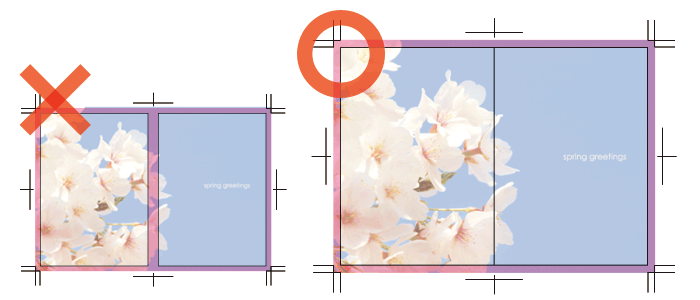
カラーモードについて
通常のカラー印刷でご注文の場合、カラーモード は「CMYK」でご入稿ください。
ただし、ExcelやWordなどのMicrosoft Officeのソフト、Photoshop Elements、Canva(無料版)などは、RGBカラーのデータしか作成することができませんので、カラーモード「RGB」でのご入稿も可能です。
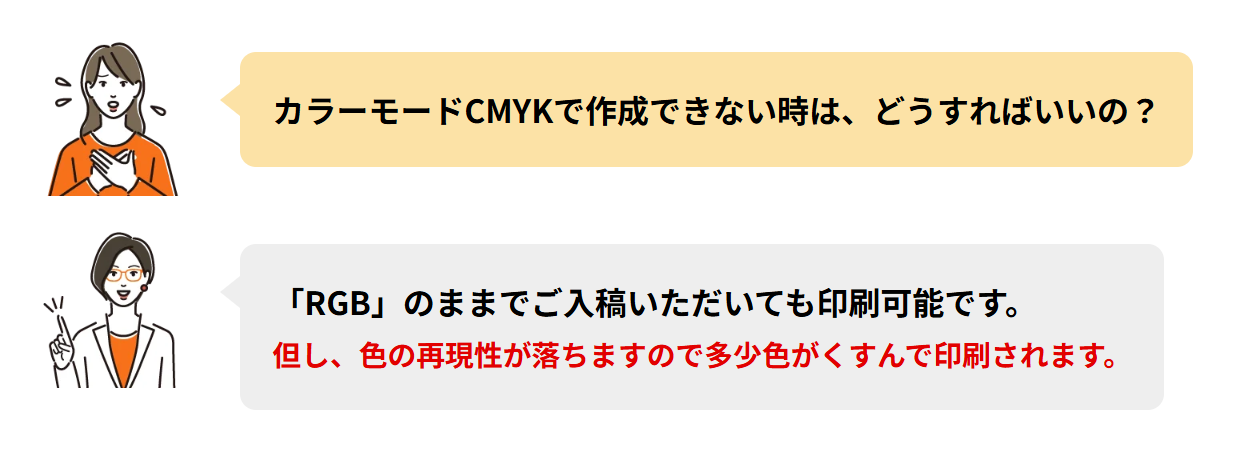
「RGB」でご入稿いただく場合は色がくすむ等、色が変化する点を予めご了承ください。
通常のカラー印刷でご注文の場合、「RGB」でご入稿いただいても「CMYK」で印刷いたします。
RGBデータは印刷時に色の再現性が落ちますので多少色がくすんで印刷されます。ご注意ください。
※RGBのデータをディスプレイで見るよりも多少色がくすみます。
「RGB」と「CMYK」の違いについて
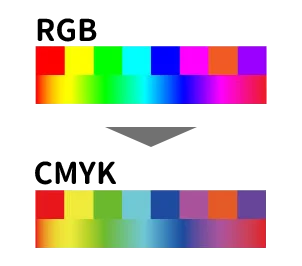
作成途中でRGBからCMYKに変換した場合
リッチブラックについて

「RGB」と「CMYK」の違いについて
「RGB」がモニタ(ディスプレイ)上で再現できるカラーに対し、「CMYK」は印刷で再現できるカラーのことを指します。
「RGB」の方が色表現領域が広いため「CMYK」では再現できない色領域があり、「CMYK」で再現できない範囲の色については「CMYK」で表現できる色に変換されてしまいます。
そのため、カラーモード「RGB」で作成されたデータは、実際にお客様が画面で見ていたデータよりも色がくすんで印刷されます。
注意点(カラーモードについて)
CMYKモードで作成されたデータであっても、「お客様のディスプレイに表示された色」と全く同じ色に印刷できるわけではありません。
ディスプレイそのものにも個体差があり、環境光によっても見え方が変化しますのでご注意ください。
RGBモードで作成したデータを途中でCMYKに変換した場合、黒色がリッチブラックになる場合がございます。
文字や細かなオブジェクトに「リッチブラック」を使用されると、きれいに印刷されない場合がございますのでご注意ください。
冊子(同人誌)の各部名称について
表2・表3、小口・ノドとは
オモテ表紙(表1)の裏面を表2、ウラ表紙(表4)の裏を表3といい、冊子を見開いた状態の両端が「小口」、中央の綴じ部分が「ノド」といいます。
ご注文いただくページ数は、この「表1」「表4」「表2」「表3」の4ページ+本文のページ数となります。
「表2」「表3」に印刷をしない場合もページ数にはカウントされますので、ご注意ください。
中綴じ冊子の場合

※図は左綴じ冊子の場合です。
無線綴じ冊子の場合

※図は左綴じ冊子の場合です。
ページの数え方
ページの数え方にご注意ください。
ご注文の際の「ページ数」とは、表紙周りの4ページ(*1)と本文を足した「総ページ数」となります。
ページ数の数え方を間違えるとご注文内容とデータが一致せず、印刷することができません。
総ページ数(ご注文ページ数) = 表紙周り(4ページ) + 本文ページ数
注意点(ページの数え方について)
本文のページ数だけではなく、表紙周りの4ページ(*1)も含めて数えてください。
表2、表3は印刷しない場合もページ数として数えてください。
印刷をしない白紙ページも、ページ数として数えてください。
単ページで作成したデータのページの数え方
下記図は「左綴じ冊子」を「単ページ」で作成したデータです。
このデータの場合、表紙回りを含んだ総ページ数は「8ページ」となります。
見開きで作成したデータのページの数え方
下記図は「左綴じ冊子」を「見開き」で作成したデータです。
このデータの場合、表紙回りを含んだ総ページ数は「8ページ」となります。
表2・表3以外で印刷をしない白紙ページがある場合は、必ず白紙データも作成してください。
下記図は「単ページ」で作成したデータです。
このデータの場合、表紙回りを含んだ総ページ数は「8ページ」となります。
また、「表2・表3印刷なし(表2・表3は白紙)」の場合のデータです。
ファイル名の付け方
ファイル名のつけ方にご注意ください。
印刷トラブルを防ぐためにも、そのファイルが何ページ目のデータであるか、どのデータが表紙データなのかが分かるファイル名を付けてください。
推奨ファイル名
例1 psd形式、単ページ入稿の場合1
hyo1.psd、hyo2.psd、hyo3.psd、hyo4.psd、01.psd、02.psd、03.psd、04.psd

例2 psd形式、単ページ入稿の場合2
01.psd、02.psd、03.psd、04-05.psd、06.psd、07.psd、08.psd
= 01.psd(表1)、02.psd(表2)、03.psd(本文1ページ目)、04-05.psd、06.psd、07.psd(表3)、08.psd(表4)

例3 ai形式、見開き入稿の場合
hyo1-4.ai、hyo2-03.ai、04-05.ai、06-hyo3.ai

例4
「複数のデータ形式」や、「単ページ」と「見開き」、「複数のページがバインディングされたPDF」が混在している場合
hyo1-4.ai、hyo2.pdf、03.psd、04-05.psd、06-13.pdf、14.ai、hyo3.pdf

下記はデータ不備で再入稿となります。
「photobook.pdfの11ページ目と12ページ目にPhotoshopデータ11.psdと12.psdを差し込んでください。」といったご指示はお受けすることができませんのでご注意ください。

注意点(ファイル名のつけ方について)
ファイル名には半角英数字をご使用ください。
全角数字はページ順が変わる恐れがあるため、使用しないでください。
ファイル名の頭に文字をいれる場合は、全ての印刷用データの名前を統一してください。
ファイル名の頭にページ数の番号がない場合、ページ順が変わる恐れがありますので、可能な限り、「ページ数の半角数字」と「表紙データを示すhyo」の文字以外の情報は入れないでください。
見開きデータなら「hyo1_hyo4.ai」「4p_5p.ai」、単ページデータなら「p01.psd」「p02.psd」など、そのファイルが何ページ目のデータであるかが分かるファイル名を付けてください。
「目次」「奥付」「あとがき」といったファイル名は、トラブルの元となるのでデータ不備で再入稿となります。
PDFやパワーポイント等で全てのページが1つのファイルに結合されている場合は、必ずページ順に並べてください。
悪い例(乱丁が起こる恐れがあるファイル名の例)
以下の例は再入稿対象となる不備の例です。
× 悪い例1
gr_01.psd、gr_02.psd、gr_03.psd、color_04-05.psd、gr06.psd、col_07.psd、08.psd 等
解説
× 悪い例2
1.psd、2.psd、3.psd、10.psd、11.psd、col_12.psd 等
解説
全てのページが1つのファイルに結合されている場合
結合されたファイルの並び順のままで印刷いたします。
正しいページ並びでない場合、お客様が意図したページ順と異なった仕上がりとなりますのでくれぐれもご注意下さい。

本文の面付はしないでください
面付けは弊社で行いますので、本文ページの「面付け」は不要です。
ご入稿データは、冊子にした状態でページを開いた形の「見開きデータ」か、1ページごとの「単ページデータ」で作成してください。
もし面付けデータをご入稿頂く場合は、必ず備考欄に「面付け済みデータ」であることを記載してください。
記載がないと正しいページ順で印刷されません。
塗足しについて
データは「塗り足しを含んだサイズ」で作成してください。
塗り足しは上下左右にそれぞれ「3mm」ずつ必要です。
入稿用データは仕上がりサイズより、上下左右に3ミリの塗り足しを含めたサイズで作成してください。
「塗足し」がないと、断裁の際に生じるズレにより紙の白場が出てしまいます。
また、塗足しが3mm以下の場合も、紙の端に白場が出てしまう恐れがございますのでご注意ください。
紙の端まで背景・画像・オブジェクト等があるデザインの場合、「塗り足し」がないと印刷・製本・断裁時に生じるズレにより紙の白場が出てしまいます。(これは技術上、防ぎようがありません。)
紙の端まで綺麗に印刷したい (フチなし印刷) 場合は必ず「塗り足し」が必要となり、塗り足しがない場合はデータ不備となります。
塗足しのないデータを印刷した場合の仕上がりイメージ


注意点(塗り足しについて)
断裁時のズレは技術上防ぐことができません。ご了承ください。
断裁時のズレは最大3mm起こります。
断裁時のズレは一定ではありません。本ごとにズレ方が異なります。
背景が白場の場合(塗り足しが必要ない場合)は、塗足しがなくてもかまいません。仕上がりサイズ(原寸サイズ)でご入稿ください。
「塗足しがなく、白場が出てしまってもOK。確認の連絡は不要」という場合
「塗足しがなく、白場が出もOK。塗り足しに関する確認の連絡は不要」という場合は、ご注文の際に備考欄にお書きください。
また、すべての塗足し不備にご連絡を差し上げるわけではありませんので、ご入稿前にお客様自身でデータに不備がないかご確認をお願いいたします。
断裁の際には多少のズレが発生します。そのズレが発生しても紙の端に白場(用紙の色)が出ないようにするための予備の領域が「塗り足し(裁ち落とし)」です。
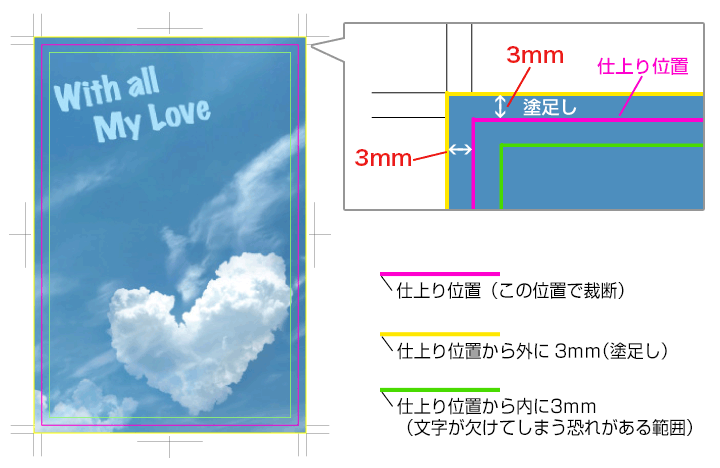
上図のピンク色の線が仕上がりサイズです。
この位置で裁断しますが、裁断の際には仕上がり位置より内側にずれることもありますので、切れて困る文字や図柄は最低でも、断裁(仕上がり)位置から3mm以上内側にレイアウトしてください。


塗り足しが必要
全面に背景色やイラストがあるため、塗り足しが必要です。
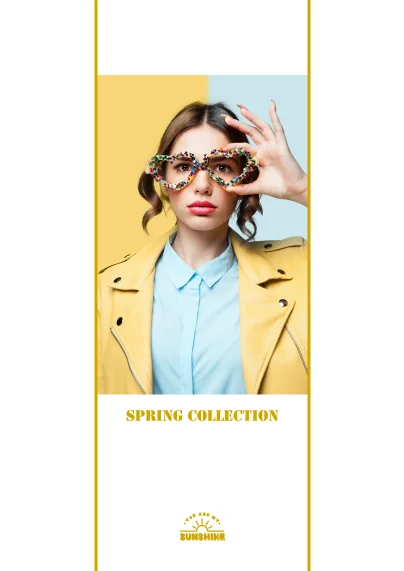
塗り足しが必要
背景がない(背景が白色)データ ですが、上から下に入っている2本のラインが紙の端まであるため、塗り足しが必要です。

塗り足しは不要
背景がない(背景が白色)データで、写真や飾り線も紙の端までないので塗り足しがなくても問題ありません。
※塗り足しの必要ないデータに塗り足しがあっても問題ありません。そのままご入稿ください。
塗り足しがある問題のないデータ
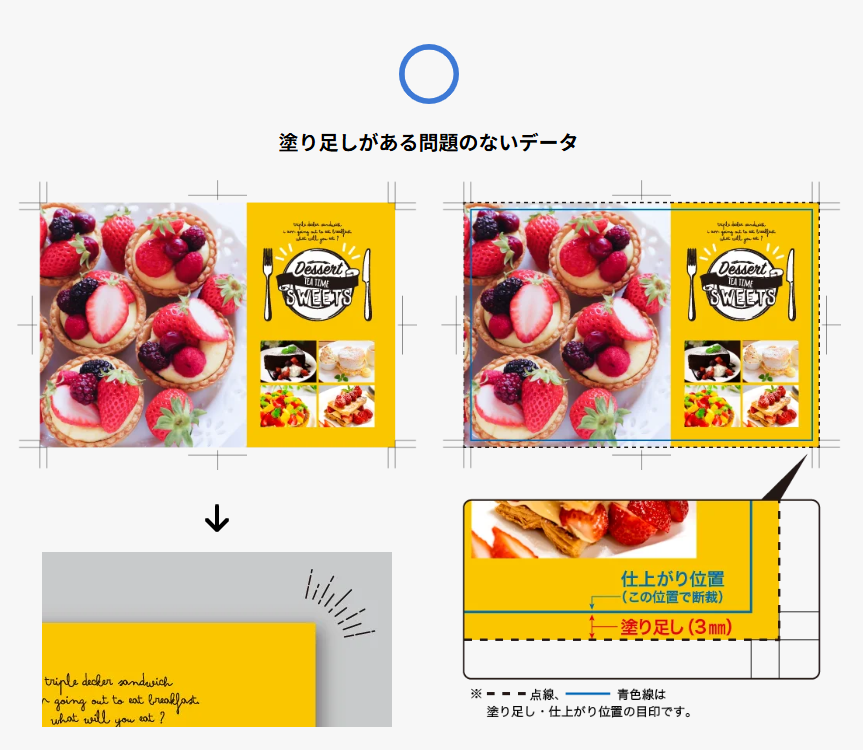
塗り足しがあるが問題のあるデータ
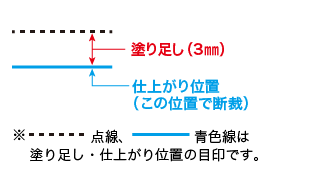
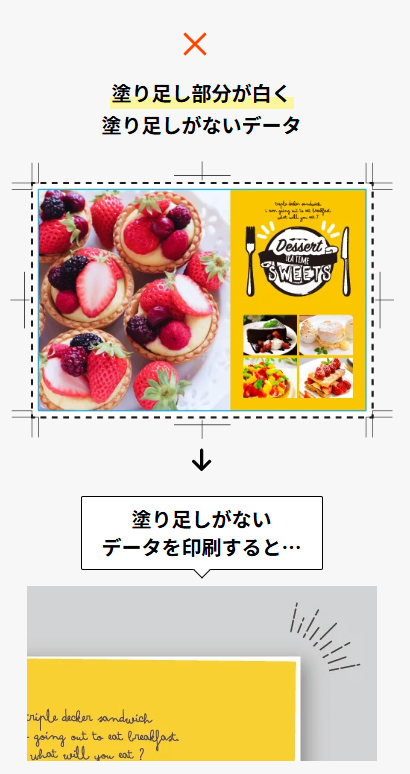
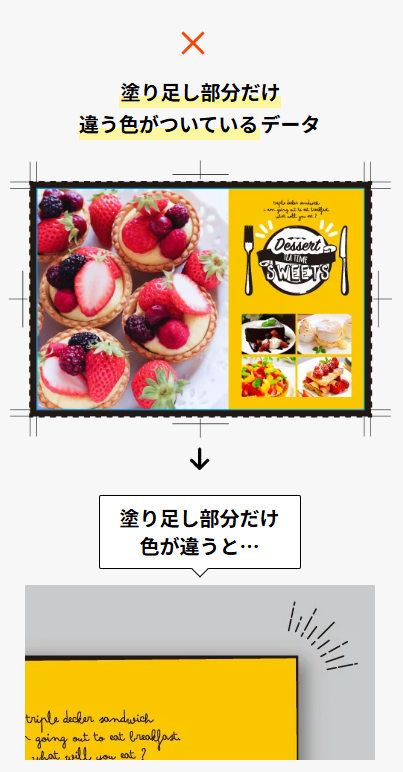
文字切れについて
文字切れにご注意ください
切れて困る文字や図柄は、最低でも仕上がり位置から3mm以上内側に配置してください。
裁断の際には最大3mmのズレが起こります。
そのため、仕上がり位置ギリギリ(仕上がり位置から内側3mm以内)に配置されている文字は、一部切れてしまう仕上がりとなる恐れがございます。
塗り足し部分に文字がはみ出したり、仕上がり位置ギリギリにレイアウトしていると裁断でカットされてしまいます。
切れて困る文字や図柄は最低でも仕上がり位置から3mm以上内側にレイアウトしてください。
※読みやすさを重視するのであれば10~20mm程余裕を取るのがおススメです。
文字が切り落とされてしまう例
作成データ
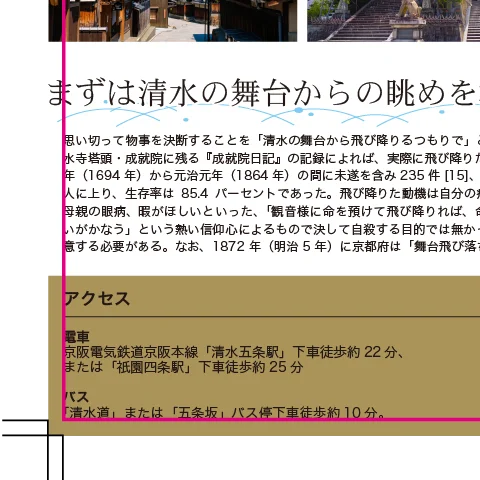
ー赤い線が仕上がり位置です。
仕上がりイメージ
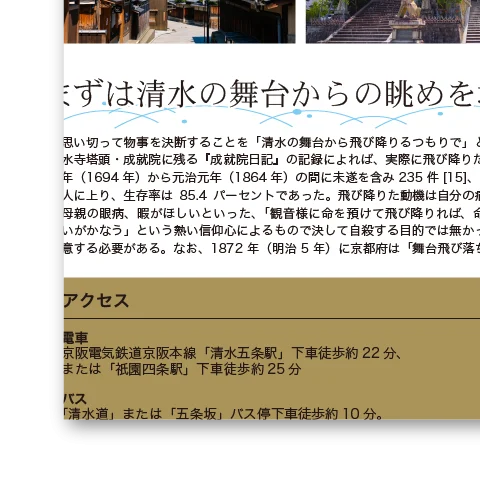
塗り足し部分や仕上がり位置ギリギリに配置した文字が切れてしまいました…
塗足し部分、または仕上がり位置ギリギリにレイアウトしていると図のように裁断でカットされてしまいます。
切れて困る文字や図柄は最低でも、仕上がり位置から3mm以上内側にレイアウトしてください。
また、余裕をもってレイアウトしたつもりでも、塗足し分の裁断を考慮していないとギリギリの仕上がりになってしまいますのでご注意ください。
「ー赤い線が仕上がり位置」で「ー青い線の外側が文字切れの恐れがある位置」を示しています。
文字が全て青い線より内側に配置されているので文字切れの心配はありません。
文字切れの心配のないデータ例
作成データ
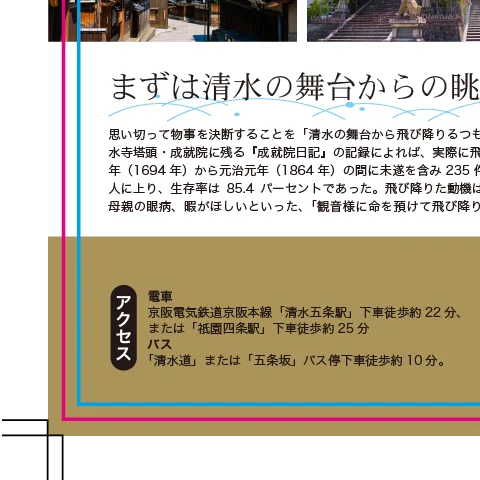
ー赤い線が仕上がり位置
ー青い線の外側が文字切れの恐れがある位置
仕上がりイメージ
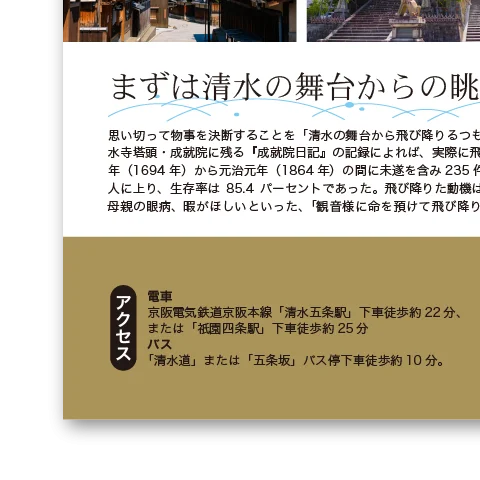
文字が全て青い線より内側に配置されているので文字切れの心配はありません。
注意点(文字切れについて)
断裁時のズレは技術上防ぐことができません。ご了承ください。
断裁時のズレは一定ではありません。本ごとにズレ方が異なります。
「枠線や文字が多少切れてしまってもかまわない。確認の連絡は不要」という場合
「枠線や文字が多少切れてしまってもかまわない。確認の連絡は不要」という場合は、ご注文の際に備考欄にお書きください。
また、すべての塗足し不備にご連絡を差し上げるわけではありませんので、ご入稿前にお客様自身でデータに不備がないかご確認をお願いいたします。
枠切れについて
枠切れにご注意ください
切れて困る枠線は、全て仕上がり位置(断裁位置)から5mm以上内側に配置してください。
裁断の際に生じるズレにより、仕上がり位置ギリギリ(仕上がり位置から内側3mm以内)に配置されている枠線は、一部切れてしまう仕上がりとなる恐れがございます。
注意点(枠切れについて)
断裁時のズレは技術上防ぐことができません。ご了承ください。
断裁時のズレは一定ではありません。本ごとにズレ方が異なります。
マンガのコマ割り線にもご注意ください
マンガのコマ割り線が「仕上がり位置(断裁位置)から3mm以内の範囲」、または「仕上がり位置(断裁位置)から3mmピッタリの位置」に配置されている場合は、コマ割り線が一部切れてしまう場合があります。
切れてはいけない枠線は、全て仕上がり位置(断裁位置)から5mm以上内側に配置してください。
「塗足しがなく、白場が出てしまってもOK。確認の連絡は不要」という場合
「塗足しがなく、白場が出もOK。塗り足しに関する確認の連絡は不要」という場合は、ご注文の際に備考欄にお書きください。
また、すべての塗足し不備にご連絡を差し上げるわけではありませんので、ご入稿前にお客様自身でデータに不備がないかご確認をお願いいたします。
断裁した時に枠線が切れる恐れがあるデータの例

仕上がり位置から、ちょうど内側3mmの位置に枠線がある場合

枠線が一部切れてしまう仕上がりになる恐れがございます。
断裁のズレ方は一律ではありません。
仕上がり位置の、ちょうどピッタリの位置に枠線がある場合

枠線が一部切れてしまう仕上がりになる恐れがございます。
断裁のズレ方は一律ではありません。
断裁した時に枠線が切れないデータの例

仕上がり位置から5mm以上内側に枠線を収めた場合

余裕があるので、枠線は切れない仕上がりとなります。
余白について
裁断の際には仕上がり位置より内側に1mm~3mm程ズレることがあります。
そのため、余白部分が狭いと、余白部分がフチほどの細さになってしまったり、切れて見えなくなってしまったり、均等な余白が出ない仕上がりとなります。
注意点(余白について)
断裁時のズレは技術上防ぐことができません。ご了承ください。
断裁時のズレは最大3mm起こります。
断裁時のズレは一定ではありません。本ごとにズレ方が異なります。
 仕上がり位置(この位置で断裁)
仕上がり位置(この位置で断裁)
 仕上がり位置から外に3mm(塗り足し)
仕上がり位置から外に3mm(塗り足し)

仕上がり位置から内に3mm(文字がかけてしまう恐れがある範囲)
余白が狭い場合
例 データの端(塗り足し含む)から6mm程度
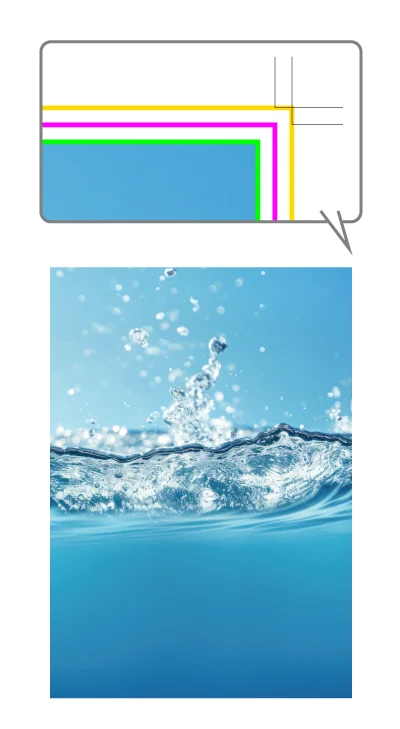
断裁時に少しでもズレると…
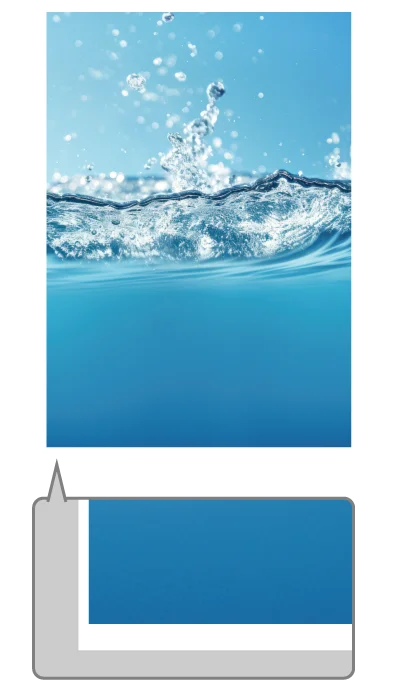
余白が狭いと、ズレが目立ちます。
断裁のズレ方は一律ではありません。
余白が太い場合
例 データの端(塗り足し含む)から12mm程度
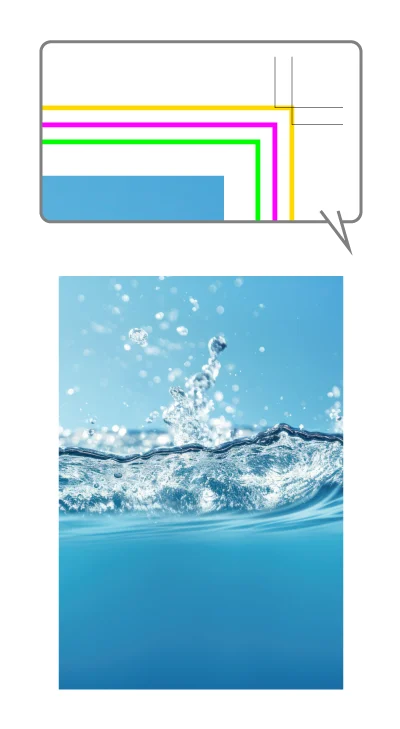
断裁時に少しでもズレると…
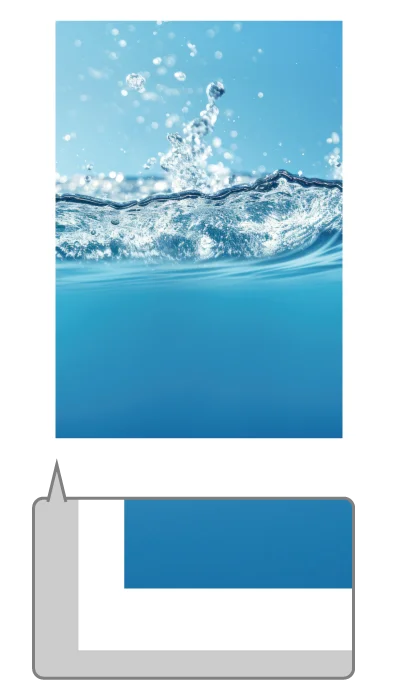
余白が太いと、ズレが目立ちにくい仕上がりとなります。
周囲に枠線や余白を入れる場合は、太めに作成するのがおすすめです。
断裁のズレ方は一律ではありません。
文字のアウトライン・ラスタライズ化について
文字は必ずアウトライン化、またはラスタライズ化してください。
フォント情報はそれぞれのパソコンにインストールされているフォントに依存していますので、アウトライン化、ラスタライズ化されていないと、印刷時にフォントが置き換わる・置き換わったことによってレイアウトが大きく崩れるといった不具合が起こる場合がございます。
文字は必ずアウトライン化、またはラスタライズ化してください。
Illustratorの場合
アウトライン前

アウトライン後

アウトライン化すると、文字は図形化されますので、上図のようにパスで構成されたオブジェクトとなります。
Photoshopの場合
ラスタライズ前
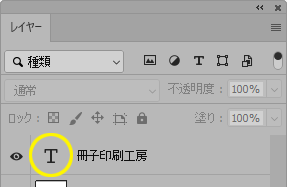
レイヤーのサムネールが「T」になっています。
ラスタライズ(画像を統合)後
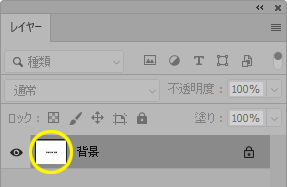
ラスタライズ化(画像を統合)すると、テキストは画像化されますので、サムネールはプレビュー表示になります。
PDFでご入稿いただく場合
PDFでのご入稿の場合は、全てのフォントが埋め込まれているか確認してください。
フォントのライセンス制限により埋め込めないフォントもございます。
ノンブルについて
ノンブルがある場合でもない場合でも、ファイル名を優先しページ順を確認いたしますので、ファイル名をお間違いないようご注意ください。
お客様によるノンブル間違いの返品・交換はお受けすることができません。
注意点(ノンブルについて)
弊社ではノンブルの間違いを全て確認することはできません。
弊社では全てのノンブルを確認するわけではありません。
文字の間違いがないかはお客様自身でご確認の上ご入稿下さい。
ノンブル(ページ番号)を弊社で追加・修正することはございません。
ノンブルの印刷が必要な場合は、お客様自身でノンブルを含んだデータを制作してください。
無線綴じであっても「隠しノンブル」が隠れない場合があります。
当社では、従来の無線綴じよりも開きやすく、強度の強い「PUR製本」を導入しております。
そのため、一般的な無線綴じよりノド元まで本が開くため、ノド付近の「隠しノンブル」が見えてしまう恐れがありますので予めご了承くださいませ。
詳しくはPUR製本についてをご覧ください。
捨てノンブル(印刷されないノンブル)を入れる場合は、
必ずトンボの外にレイアウトしてください。
ノンブルがトンボより内側にあると印刷される恐れがありますのでくれぐれもご注意ください。
ただし、捨てノンブルがある場合でも、ファイル名を優先しページ順を確認いたしますので、ファイル名をお間違いないようご注意ください。
※お客様のファイル名間違いによる乱丁についての返品・交換はお受けすることができません。
トンボ付きでの入稿をお願いしているAdobe Illustrator等では捨てノンブルを入れることができますが、トンボが不要なPhotoshop等では捨てノンブルを入れることができません。
「トンボより外側」に
何ページ目かの指定が入っている
ページの指定(番号)は
印刷されません
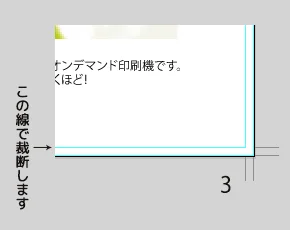
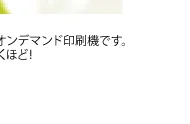
トリムマークの外側に配置されているので、断裁すると見えなくなります。
「トンボより内側」に
何ページ目かの指定が入っている
ページの指定(番号)が
印刷されます
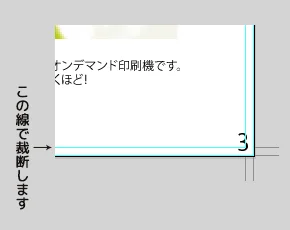
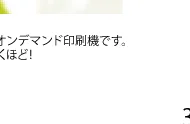
裁断するとこのような形で
印刷されてしまいます。
ノンブルを印刷したい場合
ノンブル(ページ番号)を印刷したい場合は、
裁断位置よりも3~5mm以上内側に配置してください。
※余裕をもったレイアウトをおススメします。
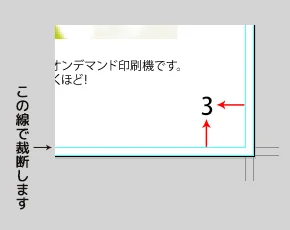
リッチブラックについて
リッチブラック(混色の黒)にご注意ください。
リッチブラックとは墨インキ(K)の他に、CMYのインキが加わっている「黒」のことです。
墨(K)以外の色を加えることで、深みのある黒を表現できます。
しかし、小さな文字や、細かなオブジェクトにリッチブラックを使用すると、狭い範囲にインクが乗りすぎるため、にじんでいるように仕上がることがあります。
小さな文字や、細かなオブジェクトには、リッチブラックを使用しないようご注意下さい。
また、「リッチブラック」と「K100%」の黒は、画面上では同じ色に見えても印刷では色が異なって仕上がりますので、背景やオブジェクトなどに使用する際はくれぐれもお気を付けください。


特色印刷はできません
特色印刷はできません。
オンデマンド印刷は4色カラー印刷のため、特色印刷はできません。
Illustrator等では、線や塗りに特色(DIC・スポットカラー)を指定することが可能ですが、特色が使用されているデータは全てCMYKへ変換されます。
このCMYKへの変換の際に、予想外のカラーに入れ替わる・または一部が印刷されない等、不具合が発生する恐れがありますので、特色(DIC・スポットカラー)は指定しない・使用しないでください。
※弊社では色の変換について確認できません。
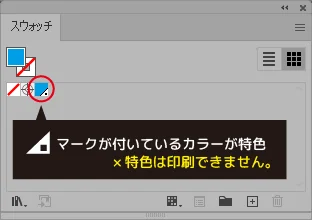
「(白印刷対応)クリアファイル」限定で、白色での表現や、CMYK4色印刷部分を際立たせる「白押さえ」などが可能となりました。
白印刷データ(白版)のデータ作成ガイドはこちらをご確認ください。
トーンによるモアレについて
トーンによるモアレにご注意ください。
モアレが起こっていてもそのまま印刷されます。予めご了承ください。
モアレとは
トーンを重ねた際に縞模様などの模様が出来上がってしまう現象のこと。
モアレが起こる原因
等があります。

注意点
グレーの塗りにトーンを重ねるとモアレになります。
トーン同士の重ね貼りもモアレとなる場合がございます。
トーンを重ねる場合は、必ず線数と角度が同じであることを確認してください。

トーンジャンプについて
広範囲のグラデーションにご注意ください。
オンデマンド印刷機の性質上、広範囲のグラデーションなどがある場合、印刷時にムラ(トーンジャンプ)が起こる可能性があります。
※トーンジャンプが起こっていても、そのまま印刷されます。予めご了承ください。
トーンジャンプとは
滑らかに色が変わらずに、急激な色の変化で表現されてしまう現象のこと。
トーンジャンプが起こる原因
コントラストや明るさの過度な画像調整を行うと起こりやすくなります。
また、画像調整を繰り返すことでも起こる可能性があります。
トーンジャンプが起きたときは
などの対処法があります。

ヘアライン(極細線)について
極細線は印刷されない可能性がございます。
ヘアラインとは、「線幅(太さ)が限りなくゼロにちかい極細線(罫線)」のことを言います。
画面上では、ある程度の太さのある線として表現されることがありますが、印刷ではかすれたり消えてしまったりと、きちんと印刷されません。
罫線は必ず0.3pt以上の線幅(太さ)を設定してください。
0.3pt以上の線幅でも、線の色が薄い場合はかすれる場合がございます。ご注意ください。
0.3pt以下の細線は印刷時にかすれたり消えてしまったりする場合があります。
線だけでなく、小さい文字や色の薄い図形等にもお気を付けください。
0.3pt以上の線幅でも、線の色が薄い場合はかすれる場合がございます。ご注意ください。
また「線」の設定がなしで「塗り」にカラーが設定されている場合(下図参照)、(線の線幅が空欄となっている線)は画面上では線として見えますが印刷では、かすれたり消えてしまったりと、きちんと印刷されません。ご注意ください。
0.3pt以上の線幅を
設定している
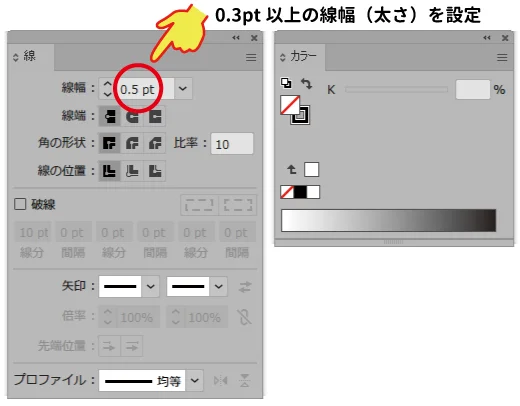
線がなしで塗りにカラーが
設定されている
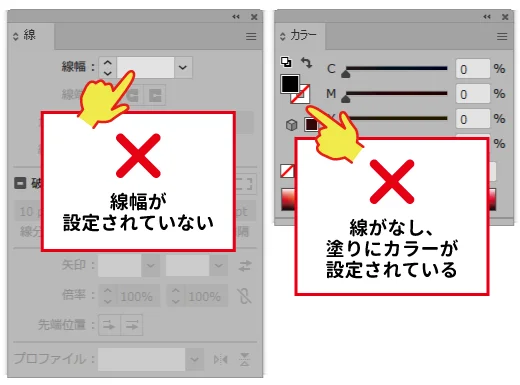
カラーデータをモノクロ印刷する場合の注意点
モノクロ印刷でご注文の場合、カラーのままでご入稿頂いてもモノクロでの印刷が可能ですが、 カラーデータをモノクロ印刷すると、色の差異がなくなりグラフの判別が出来なくなる、または文字が見えづらい仕上がりとなることがあります。
グラフ等は同じ色をはっきりとした濃淡(例:黒、グレー、白)や、模様(例:斜線、網点、ベタ等)で使い分ける、文字は下線や太字などで強調する等、モノクロ化したあとも読みやすくなるよう注意して作業していただくのがお勧めです。
